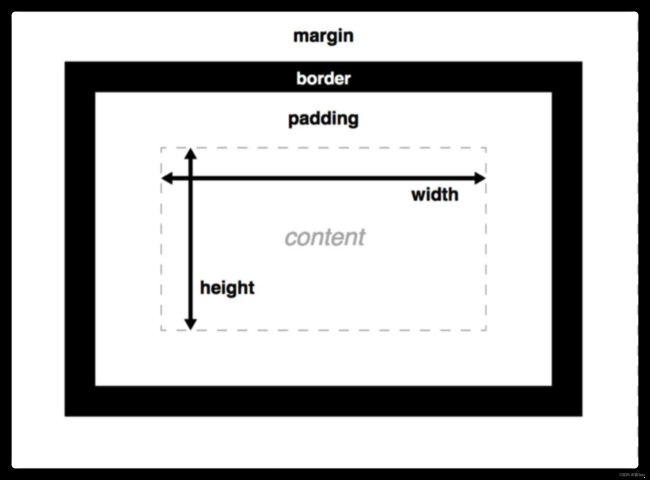05-CSS盒模型
CSS盒模型
- 1.盒子组成
-
-
-
- 盒子属性( Box properties)
-
- margin
- border
- padding
- width & height
- 盒子一般指的是块元素,盒子是我们布局的重要机制。一个盒子应该由外边距、边框、内边距、内容组成。
- - width & height
- - 边框属性
-
- 1.什么是边框?
- 2.边框属性的格式
- 3.非连写(方向+要素)
- 4.border-radius
- - 外边距属性
-
- 1.什么是外边距?
- 2.格式
- 3.这三个属性的取值省略时的规律
- 4.外边距合并现象
- - 内边距属性
-
- 1.什么是内边距?
- 2.格式
- 3.这三个属性的取值省略时的规律
-
- 2.CSS盒模型
-
-
- - 内容盒子(W3C盒子)
-
- 默认盒子模型 W3C盒子
- W3C盒子
- - 边框盒子(IE盒子模型)
-
- IE盒子
- - 盒子模型注意点
-
- 原因
-
- 3.盒子背景样式
-
-
- - background-color 背景颜色
- - background-image 背景图片
- - background-repeat 背景平铺属性
- - background-position 背景定位属性
- -背景属性的缩写
- 什么是背景关联方式?
- 如何修改背景关联方式?
-
-
1.盒子组成
盒子属性( Box properties)
文档中的每个元素都可以被看作是一个矩形盒子。具有如图的一些属性。
margin
外边距 代表盒子四周的区域。相邻元素的边距会合并(margin collapsing)
border
设定介于padding的外边缘与margin的内边缘之间,默认值为0
padding
内间距 在任何定义的边界内的元素内容周围生成空间
width & height
用于设置内容区的宽高,该片区域用于显示内容。盒子高度默认为内容的高度。
盒子一般指的是块元素,盒子是我们布局的重要机制。一个盒子应该由外边距、边框、内边距、内容组成。
- width & height
width
内容宽度,块级元素默认 100%,单位可以:px em %
height
内容高度,默认 0 ,由子元素填充,单位可以: px em %
max-width
定义元素的最大宽度。该属性值会对元素的宽度设置一个最高限制。因此,元素可以比指定值窄,但不 能比其宽。不允许指定负值。
min-height
属性设置元素的最小高度。该属性值会对元素的高度设置一个最低限制。因此,元素可以比指定值高, 但不能比其矮。不允许指定负值。
- 边框属性
1.什么是边框?
边框就是环绕在标签宽度和高度周围的线条
2.边框属性的格式
边框宽度
border-width: 5px;
边框样式
border-style: solid;
边框样式取值:
none 定义无边框。
hidden 与 “none” 相同。不过应用于表时除外,对于表,hidden 用于解决边框冲突。
dotted 定义点状边框。在大多数浏览器中呈现为实线。
dashed 定义虚线。在大多数浏览器中呈现为实线。
solid 定义实线。
double 定义双线。双线的宽度等于 border-width 的值。
groove 定义 3D 凹槽边框。其效果取决于 border-color 的值。
ridge 定义 3D 垄状边框。其效果取决于 border-color 的值。
inset 定义 3D inset 边框。其效果取决于 border-color 的值。
outset 定义 3D outset 边框。其效果取决于 border-color 的值。
边框颜色
border-color: red;
2.1连写(同时设置四条边的边框)
border: 边框的宽度 边框的样式 边框的颜色;
快捷键:
bd+ border: 1px solid #000;
注意点:
1.连写格式中颜色属性可以省略, 省略之后默认就是黑色
2.连写格式中样式不能省略, 省略之后就看不到边框了
3.连写格式中宽度可以省略, 省略之后还是可以看到边框
2.2连写(分别设置四条边的边框)
border-top: 边框的宽度 边框的样式 边框的颜色;
border-right: 边框的宽度 边框的样式 边框的颜色;
border-bottom: 边框的宽度 边框的样式 边框的颜色;
border-left: 边框的宽度 边框的样式 边框的颜色;
快捷键:
bt+ border-top: 1px solid #000;
br+
bb+
bl+
2.3连写(分别设置四条边的边框)
border-width: 上 右 下 左;
border-style: 上 右 下 左;
border-color: 上 右 下 左;
注意点:
1.这三个属性的取值是按照顺时针来赋值, 也就是按照上右下左来赋值, 而不是按照日常生活中的上下 左右
2.这三个属性的取值省略时的规律
2.1上 右 下 左 > 上 右 下 - 左边的取值和右边的一样
2.2上 右 下 左 > 上 右 - 左边的取值和右边的一样 下边的取值和上边一样
2.3上 右 下 左 > 上 - 右下左边取值和上边一样
3.非连写(方向+要素)
border-left-width: 20px;
border-left-style: double;
border-left-color: pink;
4.border-radius
为元素指定圆角边框的半径取值:绝对值 px、mm 、cm 相对值 em 、rem %
- 外边距属性
1.什么是外边距?
标签和标签之间的距离就是外边距
2.格式
2.1非连写
margin-top: ;
margin-right: ;
浏览器是默认左对齐的。看起来margin-right没有生效,其实有效果的,只是在默认即标准流的情 况的下显示不出来效果,可以加右浮动脱离标准流。
margin-bottom: ;
margin-left: ;
2.2连写
margin: 上 右 下 左;
3.这三个属性的取值省略时的规律
3.1上 右 下 左 > 上 右 下 - 左边的取值和右边的一样
3.2上 右 下 左 > 上 右 - 左边的取值和右边的一样 下边的取值和上边一样
3.3上 右 下 左 > 上 - 右下左边取值和上边一样
注意点:
外边距的那一部分是没有背景颜色的
4.外边距合并现象
在默认(标准流)布局的垂直方向上, 默认情况下外边距是不会叠加的, 会出现合并现象, 谁的外边距比较大就听谁的。
水平方向上的外边距会叠加.
- 内边距属性
1.什么是内边距?
边框和内容之间的距离就是内边距
2.格式
2.1非连写
padding-top: ;
padding-right: ;
padding-bottom: ;
padding-left: ;
注意点:
1.给标签设置内边距之后, 标签占有的宽度和高度会发
生变化
2.给标签设置内边距之后, 内边距也会有背景颜色
2.2连写
padding: 上 右 下 左;
3.这三个属性的取值省略时的规律
3.1上 右 下 左 > 上 右 下 > 左边的取值和右边的一样
3.2上 右 下 左 > 上 右 > 左边的取值和右边的一样 下边的取值和上边一样
3.3上 右 下 左 > 上 > 右下左边取值和上边一样
2.CSS盒模型
CSS盒子模型仅仅是一个形象的比喻,每一个可见的HTML元素都是一个盒子,一个盒子由外到内可以分成四个部分:margin(外边距)、border(边框)、padding(内边距)以及content(内容)。
我们可以发现margin、padding和border都是CSS属性,它们三是用来控制盒子的边距边框,而content就是描述HTML元素的内容,通过width/height属性设置content的宽度和高度。
- 内容盒子(W3C盒子)
默认盒子模型 W3C盒子
使用box-sizing属性可以改变盒子模型,取值“content-box”的盒子为默认盒子模型。
width 属性仅表示盒子内容所占的宽度
height 属性仅表示盒子内容所占的高度
W3C盒子
内容区的宽
width
内容区的高
height
盒子的宽
width+paddingLeft+paddingRight+borderLeft+borderRight
盒子的高
height+paddingTop+paddingBottom+borderTop+borderBottom
所占屏幕空间的宽
width+paddingLeft+paddingRight+borderLeft+borderRight +marginLeft+marginRight
所占屏幕空间的高
height+paddingTop+paddingBottom+borderTop+borderBottom+marginTop+marginBottom
内容盒子也称为普通盒子,其特点为:当我们为一个盒子指定width属性的时候,实际上width仅为内容的宽度,当padding和border变大的时候,内容宽度不变,盒子所占的总体宽度要变大。
- 边框盒子(IE盒子模型)
边框盒子模型
IE盒子使用box-sizing属性可以改变盒子模型,取值“border-box”的盒子为边框盒子模型。
IE盒子
内容区的宽
width=paddingLeft-paddingRight-borderLeft-borderRight
内容区的高
height=paddingTop-paddingBottom-borderTop-borderBottom
盒子的宽
width
盒子的高
height
所占屏幕空间的宽
width+marginLeft+marginRight
所占屏幕空间的高
height+marginTop+marginBottom
边框盒子也称为怪异盒子,其特点为:当我们为一个盒子指定width属性的时候,实际上width包含了border和padding的宽度,如果border不变,padding变大,这时候内容会变小。
- 盒子模型注意点
1.如果两个盒子是嵌套关系, 那么设置了里面一个盒子(子元素)顶部的外边距, 外面一个盒子(父元素)也会被 顶下来。
原因
子元素和父元素上边框重合在一起。
因为父元素的第一个子元素的顶部外边距margin-top如果碰不到有效的border或者padding,就会不断 一层一层的找自己父元素的麻烦。只要给父元素设置一个有效的border或padding就可以有效的管制这个 margin-top,防止它越级,把自己的margin-top当成父元素的margin-top执行。
2.如果外面的盒子不想被一起顶下来,那么可以给外面的盒子添加一个边框属性。
3.在企业开发中, 一般情况下如果需要控制嵌套关系盒子之间的距离, 应该首先考虑padding, 其次再考虑 margin,margin本质上是用于控制兄弟关系之间的间隙的。
4.只有普通文档流中块框的垂直外边距才会发生外边距合并。行内框、浮动框或绝对定位之间的外边距不 会合并。
5.在嵌套关系的盒子中, 我们可以利用margin: 0 auto;的方式来让里面的盒子在外面的盒子中水平居中
margin:0 auto = margin:0 auto 0 auto,表示上下为0,左右为auto;
6.margin: 0 auto; 只对水平方向有效, 对垂直方向无效
DOCTYPE html>
<html lang="en">
<head>
<meta charset="UTF-8">
<meta name="viewport" content="width=device-width, initial-scale=1.0">
<title>Documenttitle>
<style>
.content{
width: 100px;
height: 100px;
border: 5px solid red;
margin: 10px 20px 30px;
padding: 13px 27px 32px;
}
.border{
/* 设置盒模型 box-sizing border-box边框盒子 content-box内容盒子默认值 */
box-sizing: border-box;
width: 100px;
height: 100px;
border: 3px solid red;
margin: 17px 28px 39px;
padding: 12px 19px 27px;
}
/* 盒子的宽 164高,155
所占页面的宽 204高 195 */
style>
head>
<body>
<div class="content">
内容盒子
div>
<div class="border">边框盒子div>
body>
html>
3.盒子背景样式
- background-color 背景颜色
专门用来设置标签的背景颜色的
取值:
具体单词
rgb
rgba
十六进制
快捷键:
bc background-color: #fff;
- background-image 背景图片
专门用于设置背景图片的
快捷键:
bi background-image: url();
注意点:
1.图片的地址必须放在url()中, 图片的地址可以是本地的地址, 也可以是网络的地址
2.如果图片的大小没有标签的大小大, 那么会自动在水平和垂直方向平铺来填充
3.如果网页上出现了图片, 那么浏览器会再次发送请求获取图片
- background-repeat 背景平铺属性
专门用于控制背景图片的平铺方式的
取值:
repeat 默认, 在水平和垂直都需要平铺
no-repeat 在水平和垂直都不需要平铺
repeat-x 只在水平方向平铺
repeat-y 只在垂直方向平铺
快捷键
bgr background-repeat:
- background-position 背景定位属性
专门用于控制背景图片的位置
格式:
background-position: 水平方向 垂直方向;
取值
具体的方位名词
水平方向: left center right
垂直方向: top center bottom
具体的像素
例如: background-position: 100px 200px;
记住一定要写单位, 也就是一定要写px
记住具体的像素是可以接收负数的
快捷键:
bp background-position: 0 0;
注意点:
同一个标签可以同时设置背景颜色和背景图片, 如果颜色和图片同时存在, 那么图片会覆盖颜色
-背景属性的缩写
背景属性缩写的格式
background: 背景颜色 背景图片 平铺方式 关联方式 定位方式;
快捷键:
bg+ background: #fff url() 0 0 no-repeat;
注意点:
background属性中, 任何一个属性都可以被省略
什么是背景关联方式?
默认情况下背景图片会随着滚动条的滚动而滚动, 如果不想让背景图片随着滚动条的滚动而滚动, 那么 我们就可以修改背景图片和滚动条的关联方式.
如何修改背景关联方式?
在CSS中有一个叫做background-attachment的属性, 这个属性就是专门用于修改关联方式的
格式
background-attachment:scroll;
取值:
scroll 默认值, 会随着滚动条的滚动而滚动
fixed 不会随着滚动条的滚动而滚动
快捷键:
ba background-attachment:;
-背景图片和插入图片区别?
背景图片仅仅是一个装饰, 不会占用位置
插入图片会占用位置
背景图片有定位属性, 所以可以很方便的控制图片的位置
插入图片没有定位属性, 所以控制图片的位置不太方便
插入图片的语义比背景图片的语义要强, 所以在企业开发中如果你的图片想被搜索引擎收录, 那么推荐使用 插入图片